
方法一、通过网速速测
1、首先在win10系统的百度搜索“网速测试”,然后可以找到很多网速测速工具,然后任意点击一个热门测试工具打开,如下图所示。
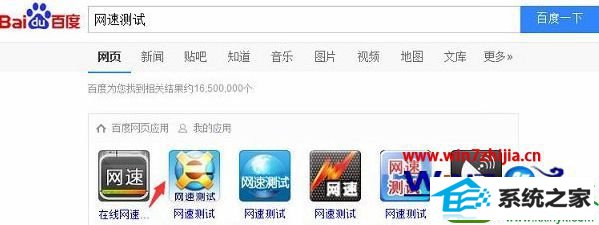
2、打开网速测试工具后,点击“开始测试”;
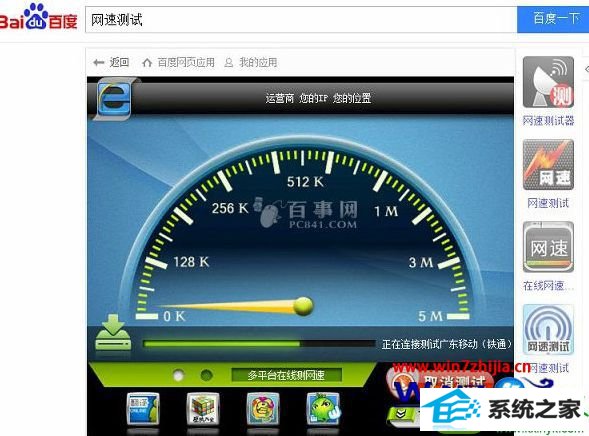
3、最后等待工具完成网速测试,本次网速测试结果如下。
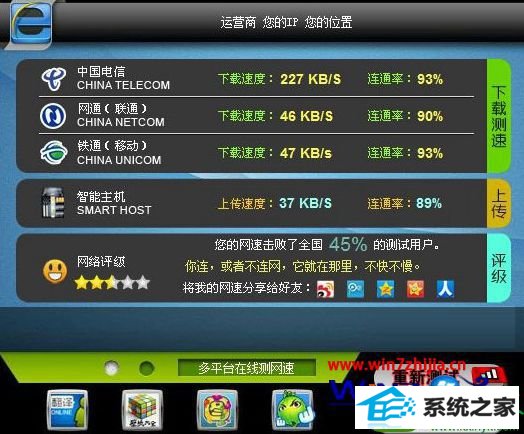
从上图测试结果可以看出,速度最快的是电信,可以判断出宽带是电信的,根据1Mbps=1024Kbps=1024/8KBps=128KB/s(最大速率)数据来看,本次下载速度最快为227kb/s,基本属于2M宽带的速度。
需要说明的是,此类宽带测试工具存在一定的误差,如果想要测试结果更加准确,需要网络中无其他人上网,并且当前测试电脑需要关闭其他所有会占用宽带的程序,测试才会比较准确。由于小编用的是无线网,家中还有其他成员在用手机上网,导致实际4M的宽带,测试后,显示的大致速度是2M的。
方法二:使用专业的宽带测试工具
1、如果觉得百度搜索的一些在线网页测试工具不准确的话,还可以使用一些更为专业的网速测试工具,如“360宽带测速器”,电脑中如果安装了360安全卫士,就可以找到这个工具,如果没有安装,也可以直接网上搜索安装“360宽带测速器”;
2、下载安装之后直接运行测试即可,为了尽可能的让网速测试变得准确,减少其他因素影响,这里要求测试期间,尽可能不要让其他设备联网,仅保留测速电脑运行测速工具,测速如下:

3、测速完成之后,360宽带测速器会直接给出测试结果,并会显示相当于多大的宽带。
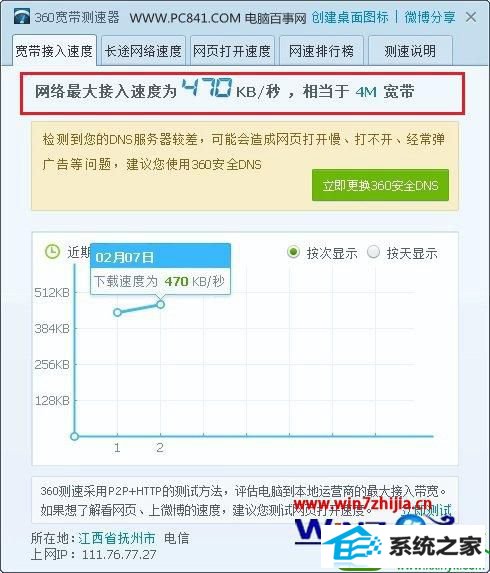
360测速采用p2p+HTTp测试方法,测速相对来说比较准确,上面小编家中拉的是4M电信宽带,使用360测试,其结果显示也与实际吻合。
上述跟大家介绍的就是关于win10系统下查看电脑宽带是多少兆的2个方法,有需要的用户可以参照上面的方法进行操作吧
本站发布的系统与软件仅为个人学习测试使用,不得用于任何商业用途,否则后果自负,请支持购买微软正版软件!
Copyright @ 2022 大师系统版权所有